使用360安全卫士重装win7系统的方法【图文】
怎么安装Win7系统超级详细

最简单明了的win7系统安装教程前言最近电脑运行的越来越慢,还特别的卡,最好的解决办法是重新装系统,但是我是一个电脑小白,装系统这么复杂的事情重来都没有做过。
想想反正也打算换系统就拿自己的电脑练练手呗,失败了再到电脑城就是了。
下定了决心先到网上各大论坛学习下各位高手的装机方法,看了许多前辈们的方法后结合自己的装机心得,出这篇自认为是最简单明了的安装win7系统教程本教程主要内容为:系统安装、软件安装、硬盘分区、系统备份系统安装安装系统前1、如果我们的电脑已经有系统了,你现在是要重新换系统,那么请备份好自己认为的重要资料在非系统盘中。
2、备份当前电脑中的驱动程序,装机后我们可以直接恢复,非常方便省事我使用的是驱动精灵下载地址、安装系统,可以到网站上下载。
也可以使用安装光盘,我本次使用的是U盘安装。
系统下载(win7之家)注:网上的盗版系统很多,不建议大家装这样的系统。
一般盗版系统都带有木马盗号,后门,篡改IE主页等各种病毒,大家还是安装微软官方正版系统最好4、安装方法1、光盘安装。
(最基础)2、硬盘DOS安装。
(进阶)3、GHOST安装。
(多样化)4、PE系统下安装。
(简洁)5、U盘安装(最流行)5、用U盘安装系统时,因win7系统比较大,建议使用4G以上U盘6、先准备好杀毒软件安装程序,等系统安装完成后首先安装。
U盘制作工具先下载软件软碟通UltraISO 简体中文版下载地址:安装注册注册码王涛 7C826F然后插上U盘运行UltraISO -文件---打开-打开WIN7的ISO镜像文件点击启动---写入硬盘镜像....为保证刻录无误建议勾选刻录效验如图点便捷启动写入USB-HDD+点击写入开始写入注意U盘会被格式化有资料请备份U盘启动盘制作完成U盘被占用注意自己U盘是否够大。
做好以上这些,基本上就可以开始装系统了。
重新启动计算机,然后按DEL键进入BIOS设置。
有的人在这里不知道什么时候按DEL 键,那就告诉你个笨办法,只要重启了,就一直按好了。
使用360安全卫士重装的注意事项

使用360安全卫士重装的注意事项360安全卫士,也应IT发展之需要,推出了装系统软件,360安全卫士是我们日常使用电脑过程中经常会用到的一款功能非常强大的安全管理软件。
接下来是小编为大家收集的使用360安全卫士重装的注意事项,希望能帮到大家。
使用360安全卫士重装的注意事项1、此次我们以安全卫士9.2软件为例介绍,打开360安全卫士的主界面,点击右侧的的“更多”,进入到全部工具页面(如图所示)。
2、在全部工具页面找到“系统重装”这一工具,然后选择“未添加”中的“系统重装”后点击“添加”,此时系统会下载并安装“系统重装”工具。
3、添加完毕后打开进入到系统重装的初始页面,点击“重装环境检测”进入第一步。
4、第一步:环境检测。
此时软件检测重装环境,检测完毕后会提醒做好C盘文件的备份(包括桌面的文件),因为重装会删除所有C盘文件。
然后点击“我知道了”进入下一步。
5、第二步:准备重装。
从这一步开始,后面的步骤都会自动完成,直到重装成功。
在此还是截图给大家看一下,具体流程。
6、第三步:下载文件。
此步骤系统自动完成。
7、第四步:安装系统;第五步:配置系统。
这两步骤自动完成,完成后下面“设置360导航为首页”、“设置安全搜索引擎”两项可根据自己需要选择,最后点击“下一步”。
8、此时系统重装已经完毕,点击“开始使用新系统”即可。
需要注意的一点是,重装系统意味着只是重新装一遍原来的系统,即原来用的是XP 系统,重装后还是XP系统;原来用的是WIN7,重装后还是WIN7。
如果想更换和原系统不一样的系统,360重装系统并不适用,如果你对重装系统这块不是很看好的话,我个人建议还是用GHOST系统安装,这样速度更快,过程更简单。
看了“使用360安全卫士重装的注意事项”还想看:。
通用GHOST win7系统安装图文教程
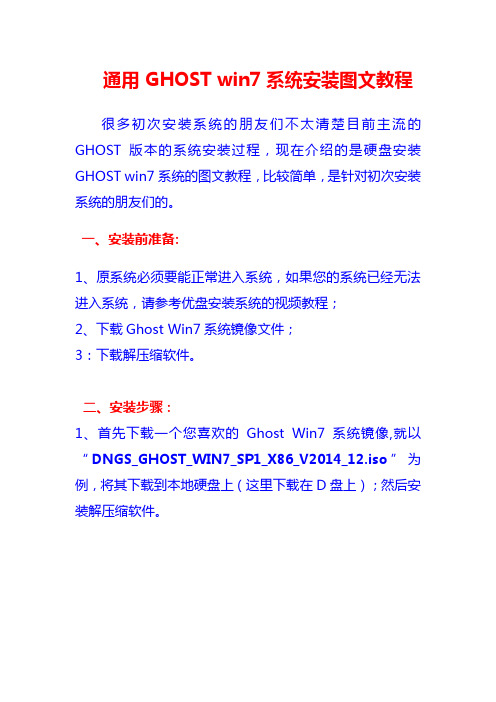
通用 GHOST win7系统安装图文教程很多初次安装系统的朋友们不太清楚目前主流的GHOST版本的系统安装过程,现在介绍的是硬盘安装GHOST win7系统的图文教程,比较简单,是针对初次安装系统的朋友们的。
一、安装前准备:1、原系统必须要能正常进入系统,如果您的系统已经无法进入系统,请参考优盘安装系统的视频教程;2、下载Ghost Win7系统镜像文件;3:下载解压缩软件。
二、安装步骤:1、首先下载一个您喜欢的Ghost Win7系统镜像,就以“DNGS_GHOST_WIN7_SP1_X86_V2014_12.iso”为例,将其下载到本地硬盘上(这里下载在D盘上);然后安装解压缩软件。
2、解压一下刚下载的“DNGS_GHOST_WIN7_SP1_X86_V2014_12.iso”镜像;3、解压出来的文件夹内容;4、把“WIN7-32.GHO”和“硬盘安装.EXE”两个文件剪切到磁盘根目录下,这里选择放在D盘里;提示:为啥不直接在文件夹内执行?因为文件夹命名过长,有时候会导致安装失败,如下图所示。
(若用户想在文件夹内直接执行,可把文件夹重新命名,例如命名为“Win7”等另外文件夹名字不得包含中文。
)5、双击“硬盘安装.EXE”,选择“C盘”(C盘为系统磁盘),插入映像文件WIN7-32.GHO,接着点击执行,不同的系统集成的硬盘安装器也不同,不过大同小异,如图所示:或者是下面这种硬盘安装器需要注意的是,如果在执行安装前要把360等杀毒软件关闭,否则有可能干扰系统的正常安装,另外杀软误报也是正常现象,请放心使用。
6、选择“执行后”电脑会自动重启,格式化C盘,还原数据;7、数据还原之后,自动重启,进入驱动安装界面;8、驱动程序安装完成之后,再次重启,进入全新的Win7系统界面;进入Win7系统桌面,这样本地硬盘安装Win7系统的步骤就完成了。
实训16Win7系统维护与安全管理

任务3 防火墙的使用 【任务描述】
设置在家庭和工作网络中启用 Windows防火墙
上页 下页
【任务实施】
• 启用Windows防火墙
上页 下页
【任务实施】
• 启用Windows防火墙
上页 下页
任务4 360杀毒软件的使用
【任务描述】 1.按默认方式安装360安全卫士。 2.使用360杀毒软件查杀本地磁盘(C:)中
上页 下页
【任务实施】
• 使用360查杀木马和病毒等安全威胁。
上页 下页
【任务实施】
• 使用360查杀木马和病毒等安全威胁。
上页 下页
任务5 使用Windows优化大师优化系统
【任务描述】 1.按默认方式安装Windows优化大师。 2.把“系统用户”文件夹下的“我的文档”中
的文件全部转移到D盘“我的文档”中。 3.清理本地磁盘(C:)中的垃圾文件。 4.对本地磁盘(C:)进行磁盘碎片整理。
的木马和病毒等安全威胁。
上页 下页
【任务实施】
• 安装360安全卫士 双击光盘中“实训16”文件夹下的
“360safe.exe”文件,按默认方式安装 360安全卫士,安装完成后在桌面上出 现“360安全卫士”和“360杀毒”两个桌 面图标。
上页 下页
【任务实施】
• 使用360查杀木马和病毒等安全威胁。
1.使用360安全卫士进行电脑体检并一键修复 存在的风险。
2.使用360安全卫士进行系统优化加速。
并一键修复存在的风险
上页 下页
【任务实施】
• 电脑体检并一键修复存在的风险
上页 下页
【任务实施】
• 系统优化加速
上页 下页
任务6 常用软件的卸载
windows7安装教程配详细图解(U盘系统制作及安装方法)
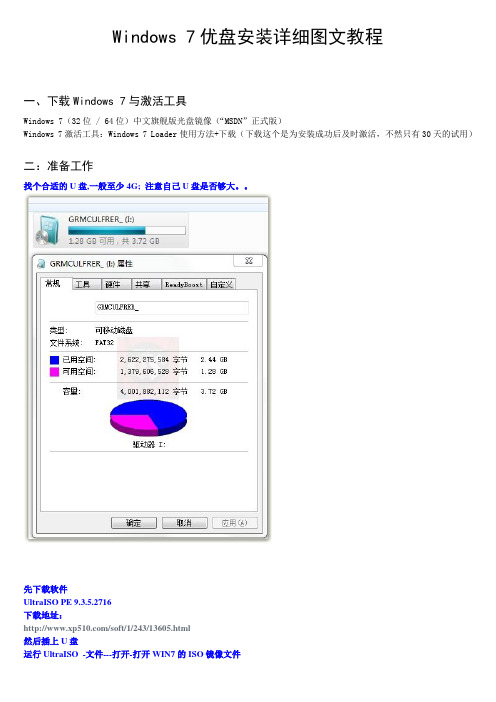
Windows 7优盘安装详细图文教程一、下载Windows 7与激活工具Windows 7(32位 / 64位)中文旗舰版光盘镜像(“MSDN”正式版)Windows 7激活工具:Windows 7 Loader使用方法+下载(下载这个是为安装成功后及时激活,不然只有30天的试用)二:准备工作找个合适的U盘,一般至少4G; 注意自己U盘是否够大。
先下载软件UltraISO PE 9.3.5.2716下载地址:/soft/1/243/13605.html然后插上U盘运行UltraISO -文件---打开-打开WIN7的ISO镜像文件点击启动---写入硬盘镜像....为保证刻录无误建议勾选刻录效验如图点便捷启动写入USB-HDD+点击写入开始写入注意U盘会被格式化有资料请备份U盘启动盘制作完成三、正式安装1.如果以上的准备工作做的没问题的话,重启电脑后会自动进入到Windows 7的安装程序,如下图的“Windows i s loading files…”(如果没有自动进入,则再系统启动时按F10或F12,视自己的电脑类型而言,然后进入系统BIOS,选择USB启动就可)2.接下来是选择安装的语言版本,这里都按系统默认不需要改动,直接点击“下一步”即可。
3.点击“现在安装”4.阅读许可条款后选中“我接受许可条款”,然后点击“下一步”。
5.由于我们是全新安装,点击“自定义(高级)”选项。
7.我们准备将操作系统安装在C盘上,由于是全新安装不想C盘下有其它的文件,所以选择“分区1”,再点击“格式化”。
9.开始安装Windows 7系统,在安装过程中,系统可能会有几次重启,但所有的过程都是自动的,并不需要我们进行任何操作。
Windows 7的安装速度非常的快,通常一台主流配置的电脑在经过20分钟左右的时间就能够安装完成了。
10.对即将安装完成的Windows 7进行基本设置,首先系统会邀请我们为自己创建一个账号,以及设置计算机名称,完成后点击“下一步”。
360系统重装大师

360系统重装大师如何安装系统重装大师?360系统重装大师目前是360安全卫士功能大全下的功能之一,要使用360系统重装大师必须先安装最新版360安全卫士。
1. 安装360安全卫士9.0首先您必须安装有360安全卫士9.0及以上版本。
如果您的计算机系统中没有安装360 安全卫士9.0 版本,或者版本号低于该版本,可能会找不到360 系统重装大师。
您可以点击下面按钮到 360 安全中心主页上找到该文件的下载链接。
2. 找到360系统重装大师下载安装过360 安全卫士的机器,可以在系统修复功能页的右侧找到360 系统重装大师。
如下图,点击按钮重装大师按钮即可打开360 系统重装大师。
如何重装操作系统?360系统重装大师目前是360安全卫士功能大全下的功能之一,要使用360系统重装大师必须先安装最新版360安全卫士。
打开360系统重装大师后见到如下主界面:第一阶段:准备重装点击"重装环境检测"按钮,程序将开始检测您的系统是否符合重装的条件,如果检测通过,将出现重装模式选择页面:选择"纯净式重装"将直接开始重装;选择"保留式重装"将弹出资料选择界面,您可以选择您需要保留的资料。
目前支持备份的数据包括:QQ、MSN、旺旺、YY语音等聊天纪录,我的文档、桌面、Outlook邮件、IE浏览器收藏夹、360浏览器收藏夹等重要个人数据。
不在备份支持列表中的项目需要您自行备份到系统盘(C:)以外的分区。
第二阶段:开始重装选择纯净式重装或者在保留式重装中选择完要备份的资料后,点击下一步,重装过程正式开始。
重装正式开始后,您将会看到以下界面:第三阶段:配置系统至此系统实际已经安装完成。
为了让您使用起来更方便,我们在新版本中增加了配置系统环节。
本环节将会对您的驱动运行情况进行扫描,以确保您安装好的系统中驱动都能正常运行。
为什么重装后C盘空间变小了?为了用户方便恢复到重装前的系统,我们把重装前的所有系统文件备份在C:\$360RTSYS\ 文件夹里,重装后只要新系统没有异常问题或没有忘记还原的数据,就可以点击重装大师主界面右上角的【删除原系统备份】释放C盘的空间或等到7天后重装大师会自动删除该备份目录。
怎么安装Win7系统

怎么安装Win7系统在电脑使用过程中,如果系统出现问题或者需要升级换代,我们可能需要重新安装系统。
Win7系统是目前市场上最为流行的操作系统之一,那么怎么安装Win7系统呢?下面介绍一下详细步骤。
1.准备工作在进行系统安装之前,我们需要做一些准备工作。
首先,确认电脑支持Win7系统。
其次,备份电脑里的重要文件,因为安装系统会清除电脑里的所有文件。
最后,准备好Win7系统安装盘或者U盘、激活码等。
2.进入BIOS在安装Win7系统之前,我们需要进入BIOS设置,将电脑启动序列调整为先从安装盘或者U盘启动。
具体方法是:在电脑开机的过程中按下F2、F10、F11或者DEL键进入BIOS设置页面,然后找到“Boot sequence”选项,将首选项设置为“DVD/CD-ROM”或“Removable Devices”,然后保存设置并退出BIOS。
3.启动电脑将Win7系统安装盘或者U盘插入电脑,并启动电脑。
如果一切正常,系统会自动从安装盘或者U盘启动,出现Win7系统安装页面。
4.安装系统在Win7系统安装页面中,我们需要选择“安装Windows”选项,然后按照提示一步一步进行操作。
首先是选择安装语言和时区,然后点击“下一步”,接着选择“自定义”安装。
在自定义安装页面中,我们需要选择安装的磁盘分区。
可以选择已有分区安装,也可以创建新的分区。
选择好分区之后,点击“下一步”,系统开始自动安装Win7系统。
5.完成安装系统会自动完成安装,安装过程可能会花费一些时间。
在完成安装之后,电脑会自动重启,进入Win7系统启动页面。
此时,我们需要输入电脑名称、用户名和密码等基本信息,然后点击“下一步”。
最后,选择“使用建议设置”或自己设置相关选项,然后等待系统自动配置,即可完成Win7系统的安装。
安装完成之后,我们需要重新进行一些设置,例如安装驱动程序、文件恢复和程序安装等,以确保系统正常运行。
总之,安装Win7系统需要一些技巧和耐心,希望本文能够为大家提供一些帮助。
重装Win7正版原装纯净系统详细教程
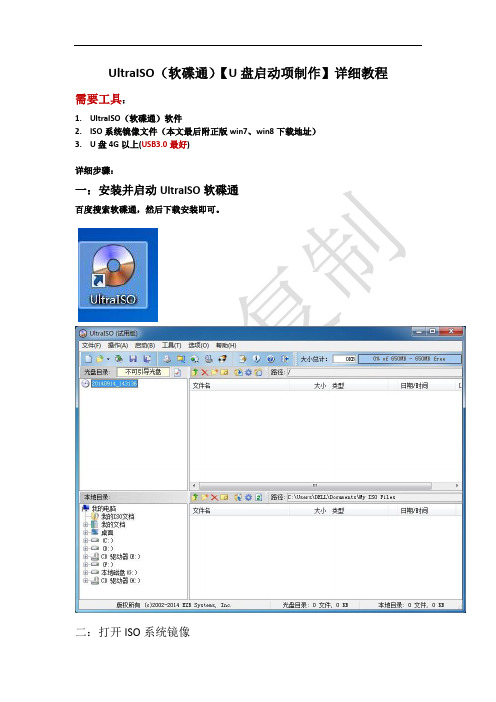
UltraISO(软碟通)【U盘启动项制作】详细教程需要工具:1.UltraISO(软碟通)软件2.ISO系统镜像文件(本文最后附正版win7、win8下载地址)3.U盘4G以上(USB3.0最好)详细步骤:一:安装并启动UltraISO软碟通百度搜索软碟通,然后下载安装即可。
二:打开ISO系统镜像依次文件——打开——文件夹——ISO镜像文件三:启动、写入硬盘映像四:插入U盘,提前备份好数据,先格式化U盘,选好启动器(即要制作启动项的U盘),写入方式为USB-HDD+,隐藏分区根据自己需求选择,建议选择无,最后选择写入。
点击开始,格式化U盘。
写入速度6.67MB/S,等待过程视优盘写入速度而定,所以前面建议选择USB3.0的优盘。
刻录成功过后选择返回关闭即可。
至此,优盘制作启动项已大功告成,洒花!!!准备工作已经做完,接下来开始重装系统。
一:进入BIOS界面选择USB启动由于品牌不同,机器出厂年代不同,所以不同品牌的机子进入BIOS的方式不同,例如联想的操作是:Shift+F10,戴尔的:F2等等,所以这点请各位自行搜索自己机子进入BIOS的方式,进入后设置USB启动按F10保存退出即可。
有兴趣的可以了解以下BIOS里面各个功能介绍,有利于更改USB启动。
二:安装保存退出后即会显示以上界面,点击下一步,继续安装。
点击“现在安装”按钮,进行系统安装。
勾选“我接受许可条款”,单击“下一步”按钮选择“自定义”安装选择需要安装系统的磁盘,硬盘分区推荐:系统40G,文件30G,软件50G,剩余硬盘存放照片,音乐,电影等资源。
选择好磁盘后点击下一步。
命名你的计算机没有密匙,选择跳过,重装系统完成后再激活Windows,选择跳过。
(图示没有跳过,但附录里面的系统都有跳过按钮)等待展开文件,大约需要5-8分钟。
展开完成后基本完成重装系统,继续按提示进行,接到“重启”提示后拔出优盘重启。
大功告成,撒花撒花!!!注:win7正版原装纯净系统装完后桌面只有一个回收站图标,如若有其他快捷方式存在军不是win7纯净系统。
- 1、下载文档前请自行甄别文档内容的完整性,平台不提供额外的编辑、内容补充、找答案等附加服务。
- 2、"仅部分预览"的文档,不可在线预览部分如存在完整性等问题,可反馈申请退款(可完整预览的文档不适用该条件!)。
- 3、如文档侵犯您的权益,请联系客服反馈,我们会尽快为您处理(人工客服工作时间:9:00-18:30)。
win7纯净版系统使用时间久了,会发现运行速度越来越慢,有时候打开一个网页或文件夹要等待很久时间才有响应。
其实重装win7系统是一种简单的解决方法,重装win7系统的方法有很多种,比如U盘、硬盘等等,但是有些电脑小白不知道怎么操作,今天小编和大家分享使用360安全卫士重装win7系统的方法,重装方法也比较简单,感兴趣的用户不妨一起来体验。
推荐:win7 64位系统下载
具体方法如下:
1、电脑安装360安全卫士,点击进入360安全卫士,进入体检界面,如图所示,点击右下角的【更多】,进入工具中心;
推荐:电脑系统下载
2、在工具中心里,点击【全部工具】(一般进入都默认全部工具界面);然后找到【系统重装】工具,点击添加;
3、添加后,会自动进入系统重装工具界面,或者点击【我的工具】里面查看;
4、点击【重装环境检测】,程序将开始检测电脑的系统是否符合重装的条件;
5、重装正式开始后便开始比对下载文件,界面会出现如图所示界面,然后电脑会自动进行安装系统,下载相关文件,此时不需要操作;
6、等到到此步骤系统基本上已经安装完成。
之后还会进行配置系统,会对电脑的驱动运行情况进行扫描,保证安装好的系统中驱动都能正常运行。
